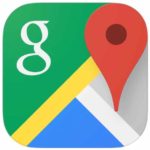みなさん、こんにちは!!
管理人のピーディー ( @PD_bloger ) です。
今回は 360度画像 × PhotoDirector の応用編集でオモシロ画像を作成する方法を解説していきます。
作業工程はすこし長いですが、慣れれば簡単です。ハマります。
撮影・編集がどんどん楽しくなってきますので、ぜひチャレンジしてみてくださいね。
スポンサーリンク
秘技!360度画像にイラストを合成!!
では、さっそくサンプルを 2 つ見てもらいましょう。
なにか違和感を覚えましたか。
そうです。バタフライガーデンに来たかのような、蝶の舞いっぷりです。w
合計 10 匹の蝶と動物が 360度画像に合成されています。
(少年もフリー素材で背景除去して合成しています)
こちらは、異空間ですね。
クラゲやらペンギンやら空中浮遊しています。ちなみに「進撃の巨人」のイラストは合成ではないですw
こんな感じのおもしろ画像を作ろうというのが今回のテーマです。
準備しておきたいもの
● 360 度画像・・・背景となる土台です。どんな場所でもいいです。
● イラスト画像・・・背景に合成する画像です。背景色と被らない素材がいいですね。
● アイデア・・・ぶっちゃけ、これ次第です。ぶっ飛んだアイデアであればあるほど作り甲斐がありますよ。
全体の流れ
全体の流れを簡単に解説します。
【360度画像】
① 三脚を削除
【イラスト】
② 画像の背景を除去する
③ 背景除去した画像を 360度画像に合成する
ざっとこんな流れになります。
『360度画像』と『イラスト画像』の操作を分けて考えると簡単です。
360度画像の三脚を消去する
360度画像の三脚を消去します。
PhotoDirector で360度画像を読み込んだのちに、編集画面を開きます。
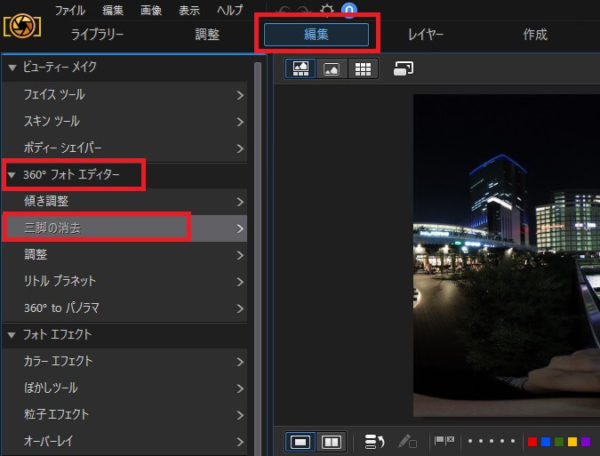
画面中央のプレビューが編集したい360度画像になっていることを確認し、「三脚の消去」をクリックします。
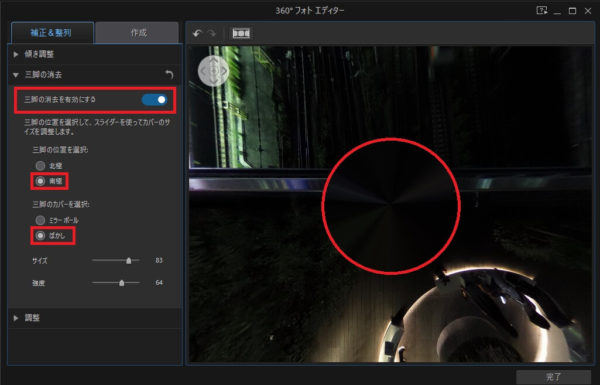
「三脚の消去を有効にする」を ON にし、「南極」、「ぼかし」を選択します。
三脚・撮影者のカバー範囲に合わせて「サイズ」を調整します。
完了したら、ファイルから「名前を付けて保存」で編集した画像を保存します。
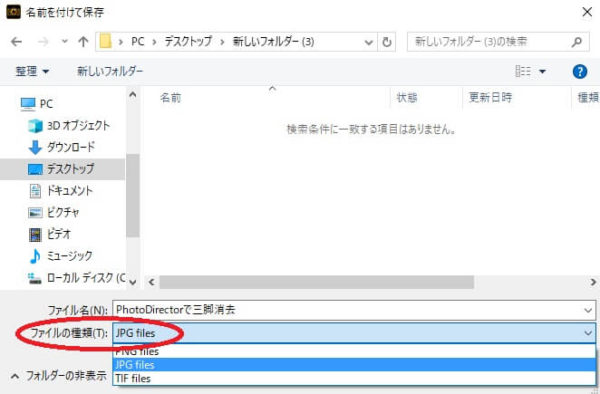
注意点は「ファイルの種類」を「JPG files」にすること。でないと、360画像の機能が失われてしまいます。
詳細はこちら ⇒ 【THETA】360度カメラの撮影者・三脚を消すテクニック
イラスト画像の背景を除去する
360度画像に追加合成に利用したい写真を準備します。
中央のクラゲのみを使いたいので、まわりの背景を除去していきます。

PhotoDirector を起動し、背景除去する画像を読み込み、「編集」画面を開きます。
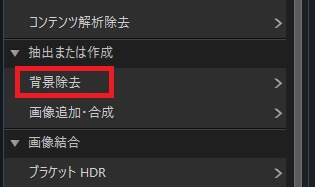
「抽出または作成」の中にある「背景除去」を選択します。
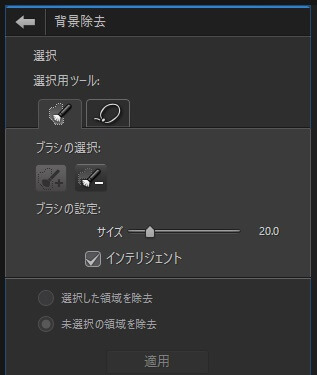
「選択用ツール」欄の「ブラシ」を使用し背景を除去していきます。
背景をすべて選択できたら、「選択した領域を除去」を選択し「適用」をクリックします。
背景が抜け落ちたら、「保存先」からわかりやすいところに名前を付けて保存しておきましょう。
詳細はこちら ⇒ 【使い方】PhotoDirector 画像の背景を除去・削除する方法
画像を追加・合成する
いよいよ 360度画像に背景除去した画像を合成します。
三脚を消去したあと保存した画像を、PhotoDirector で読み込みます。
「編集」画面を開き、「画像・追加合成」を選択します。

「画像の追加」を選択し、「背景除去ギャラリー」もしくは「フォルダー」から先ほど背景を除去した画像を読み込みます。

あとは、大きさを調整したり、緑色の点で画像の傾きを調整したりすることで、背景になじませることができます。
これの繰り返しです。
詳細はこちら ⇒ 【使い方】PhotoDirector 画像を追加・合成する方法
みんなで THETA 広めようよ!
まだ、THETA を持っていない人に向けて発信します。
ちょ、THETA もっと使おうよ!めちゃ楽しいから!
THETA はカメラ初心者にはハードルが高く感じるかもしれないですが、触ってみるととても簡単です!
「ちょっと不安だし、いきなり高価な買い物するのはなー」という人は、まずは旅先・イベントで撮影するときだけカメラをレンタルし、試し撮りをしてみましょう!
ご参考までに。
「 Rentio(レンティオ) 」・・・カメラ・家電を中心に送料無料でレンタルできます。最短で注文翌日に配達可能、カメラ・家電に特化しているため、希望の商品を見つけやすいところが特徴です。
まとめ
いかがでしたでしょうか。
いっけん難しそうですが、ひとつひとつの作業が簡単なので、集中すれば楽しくオモシロ画像を作ることができます。
人とはちがったオリジナルの画像にこそ価値あり!
こんなアイデアあるよ!みたいなのあったら教えてください~ ^^
最新版 PhotoDirector が販売中です!
強化ポイントをまとめました。
・編集、エンコード処理が他社よりも圧倒的にスムーズ
・テンプレートが豊富
・簡単な特殊編集テクニックが充実
・AI機能が凄すぎる!
・ユーザーサポート付き
・ついにMac対応!
やはり、動画編集ソフト販売シェア№1 メーカーなだけあって使いやすいです!
いま流行りのサブスクリプション型モデルも熱くなっています!
ぜひ、いちど公式サイト をチェックしてみてください!
画面左上にある「無料体験版」もダウンロードできますよ。
ここまでお読みいただきありがとうございました。